Thương hiệu: | Tình trạng : Còn hàng
Mã sản phẩm: KTV-5504
Giá thị trường: 990,000
Vui lòng liên hệ để lấy giá gốc và khuyến mại
| Cửa hàng | 0915460000 |
| Địa chỉ | Số 38 Đường Dương Khuê ,Mai Dịch, Cầu giấy , Hà nội |
| Số điện thoại | 0915460000 |
Để thiết lập kích hoạt MS Office 365 trên máy Windows bản quyền các bạn thao tác như sau:
1. Máy tính được kết nối internet.
2. Phải có (tạo) trước 1 tài khoản Microsoft.
Lưu ý: Dãy key (25 ký tự) dùng để kích hoạt sẽ được nạp vào tài khoản Microsoft (key sau khi kích sẽ không còn giá trị).
Trường hợp cài lại Office thì đăng nhập vào Office bằng tài khoản Microsoft đã được nạp key để reactivation Office (kích hoạt lại Office).
Bước 1: Chạy Office có sẵn trong máy.
Mở giao diện Metro bằng phím Windows, nhập vào "Office" hoặc bấm tổ hợp phím Windows + Q sau đó nhập vào ô tìm kiếm "Office".
 Mở giao diện tìm kiếm bằng phím Windows
Mở giao diện tìm kiếm bằng phím Windows
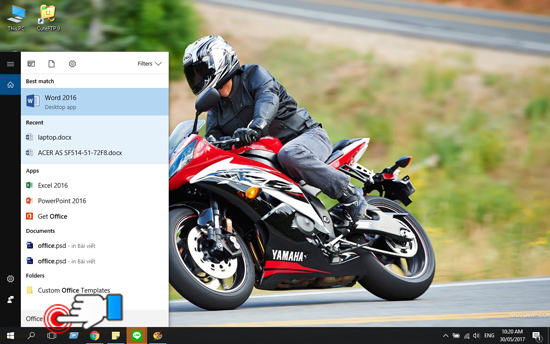 Nhập vào để tìm Microsoft Office
Nhập vào để tìm Microsoft Office
Xuất hiện ứng dụng Microsoft Office đang có sẵn trên máy, chạy ứng dụng này để bắt đầu cài đặt Office 365.
Bước 2: Bấm chọn nút Activate.
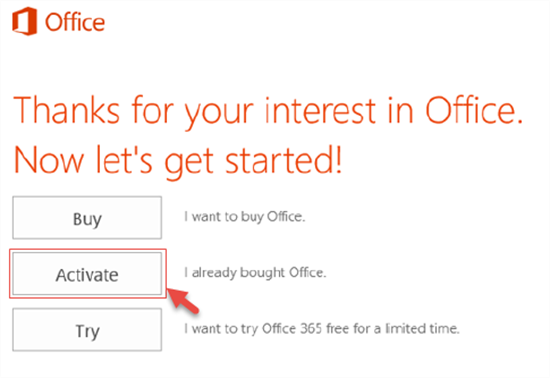
Activate Office
Bước 3: Nhập dãy key để tiến hành kích hoạt sản phẩm.
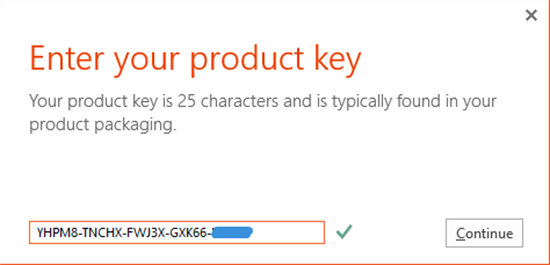
Nhập key vào họp thoại sau đó bấm Continue
Bước 4: Mất vài giây để hệ thống kiểm tra trạng thái của key.
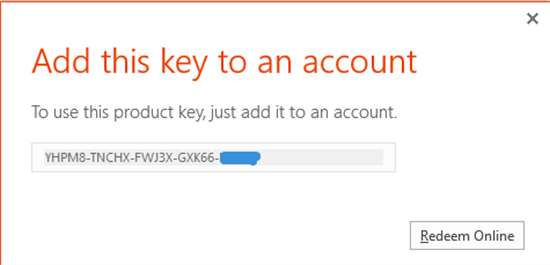
Bấm vào Redeem Online để tiếp tục
Bước 5: Lúc này trình duyệt web mặc định sẽ được bật lên, đưa bạn đến trang đăng nhập tài khoản Microsoft để tiến hành xác minh và kích hoạt Office.
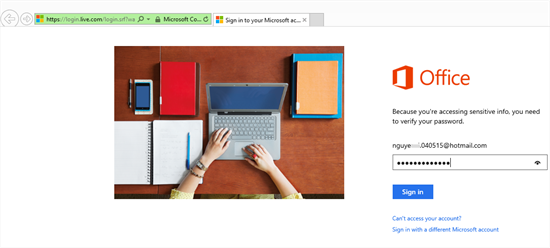
Đăng nhập tài khoản Microsoft của chủ sở hữu (giao diện đăng nhập có thể không giống như hình)
Bước 6: Sau khi đăng nhập, bạn chọn quốc gia là Việt Nam và chọn ngôn ngữ bạn muốn (có thể chọn English hoặc Vietnamese tùy ý).

Chọn quốc gia & ngôn ngữ, sau đó bấm Continue
Bước 7: Bấm chọn Install để tiến hành tải file kích chạy về cài đặt Office 365 trên máy.
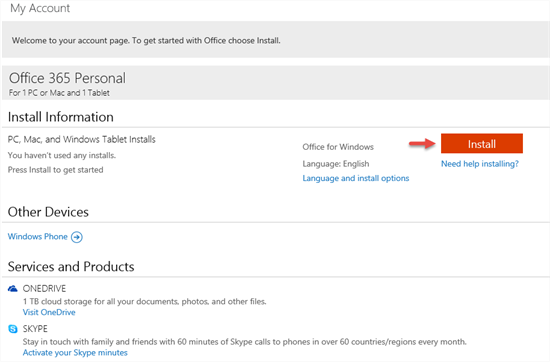
Bấm Install
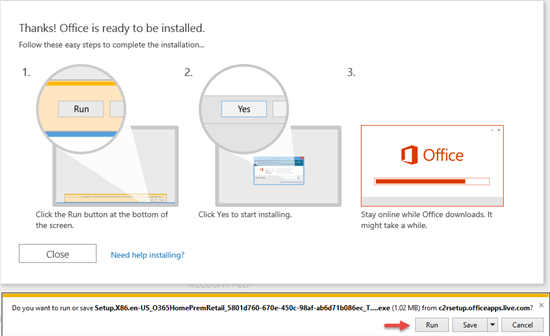
Bấm vào Run để tải file
Bước 9: Sau khi tải về, file sẽ tự chạy lên, làm theo các thao tác hướng dẫn của chương trình.
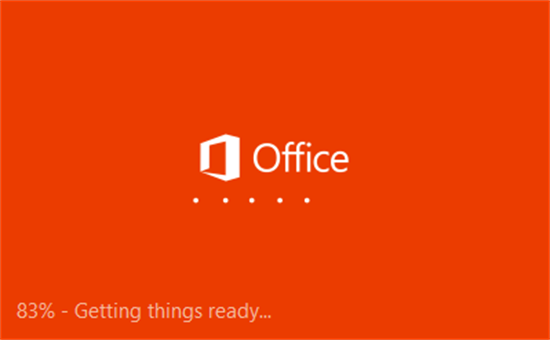
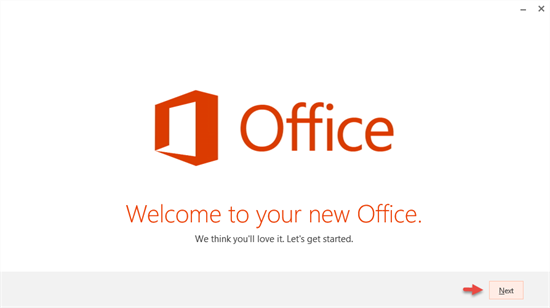
Bấm Next để tiếp tục
Bước 10: Phần mềm sẽ mất vài phút để hoàn tất, thời gian hoàn tất phụ thuộc vào tốc độ mạng của bạn (khoảng 15-20 phút cho việc này).
Bước 11: Khởi động Word 2013 vào tiến hành đăng nhập tài khoản vào bộ Office.
Bấm tổ hợp phím Windows + Q để mở tính năng tìm kiếm, nhập vào "Word 2013".

Bấm vào Word 2013 đẻ khởi động chương trình
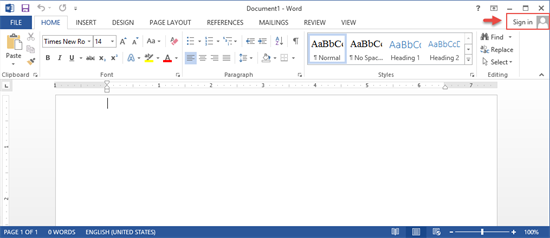
Bấm chọn Sign in để đăng nhập
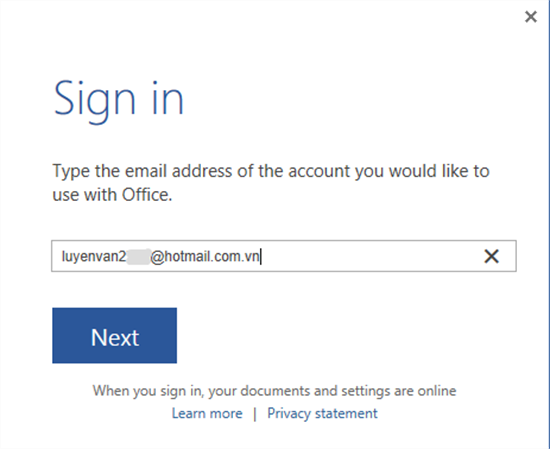
Nhập tên tài khoản và bấm Next để tiếp tục
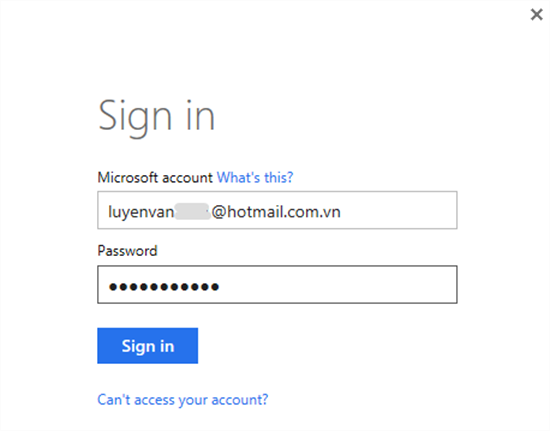
Nhập password để đăng nhập > Bấm Sign in
Đăng nhập thành công đồng nghĩa với việc bạn đã kích hoạt thành công Microsoft Office 365 bản quyền.
Sau này, nếu cài lại MS Office 365 bạn chỉ cần đăng nhập tài khoản Microsoft vào Office là thành công (cài đặt office và làm tiếp bước 11).
Bước 12: Đưa các biểu tượng của MS Office 365 ra ngoài màn hình Desktop.
Bấm tổ hợp phím Windows + Q để mở tính năng tìm kiếm, nhập vào "Word 2013".
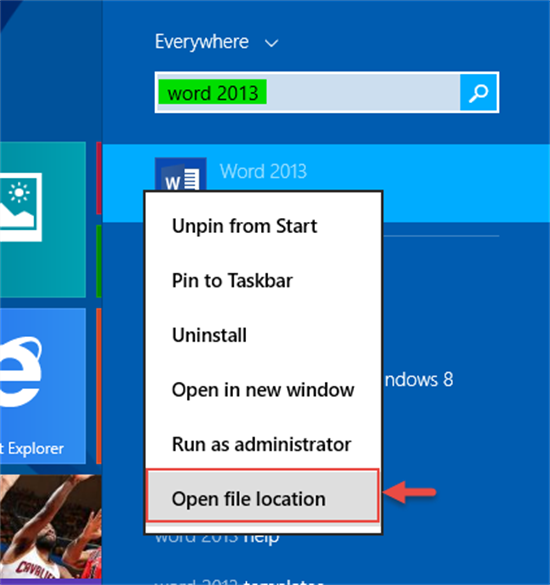
Bấm phải chuột vào Word 2013 > Open file location > Mở thư mục chứa MS Office 365

Chuột phải vào biểu tượng Word 2013 > Send to > Desktop
Sau khi đăng ký thành công bạn sẽ nhận được 1 TB lưu trữ trên trang onedrive.com của MS. (trong vòng 1 năm nếu bạn không gia hạn)

Bình Luận